
Voor rapportagedoeleinden als onderdeel van Inkomstenbeheer kunnen verschillende kostenposten gegroepeerd worden. Kostengroepen worden gedefinieerd voor elke financiële groep - zo kan de ene financiële groep andere groeperingen hanteren dan de andere. Selecteer een groep en dan de optie om kostenpost codes aan een groep toe te voegen. Er verschijnt een overzichtsscherm:

: Gebruik deze optie om een nieuwe kostengroep in te voeren. Zie sectie 497.3.3.1.
: Selecteer een regel en dan deze optie om de details van een kostengroep te bekijken / wijzigen. Zie sectie 497.3.3.1.
: Selecteer een regel en dan deze optie om de code te verwijderen. Het systeem vraagt om bevestiging.
Nadat u de optie of heeft gekozen verschijnt een invoerscherm:
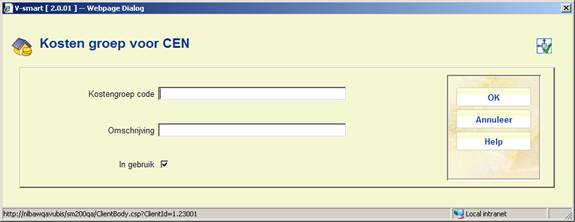
U kunt een Kostengroepcode en Omschrijving invoeren. Van een bestaande code kan alleen het veld Omschrijving worden gewijzigd. Met de "In gebruik" vlag kan de code onderdukt worden zodat deze niet op het setup scherm verschijnt.
Voor rapportagedoeleinden als onderdeel van Inkomstenbeheer kunnen verschillende kostenposten gegroepeerd worden die vervolgens aan een groep gekoppeld worden met de optie . Nadat u deze optie heeft gekozen verschijnt een overzichtsscherm:

Dit scherm is "voorgedefinieerd" en bestaat uit vier soorten ingangen
· Ten eerste de "standaard" kostenposten in het systeem – boetes, reserveringskosten, leengeld enz.
·
Ten tweede de detailregel voor extra kosten. Hierbij staat een ![]() icoon in de linkerkolom.
icoon in de linkerkolom.
·
Ten derde de codes gedefinieerd voor vrije ontvangsten en terugbetalingen – zodat BTW codes hieraan gekoppeld kunnen worden. Hierbij staat een ![]() icoon in de linkerkolom. Het gebruik van deze beatlingstypes is elders gedefinieerd als onderdeel van inkomstenbeheer.
icoon in de linkerkolom. Het gebruik van deze beatlingstypes is elders gedefinieerd als onderdeel van inkomstenbeheer.
·
Teb vierde de individuele artikelcodes voor Verkopen. BTW percentages, IFS codes e.d. zijn specifiek voor een bepaald artikel. Hierbij staat een ![]() icoon in de linkerkolom. Daarnaast kunnen ook 'gearchiveerde' artikelen verschijnen, aangezien het mogelijk is dat deze gebruikt werden, maar nu niet ,meer. Hierbij staat een
icoon in de linkerkolom. Daarnaast kunnen ook 'gearchiveerde' artikelen verschijnen, aangezien het mogelijk is dat deze gebruikt werden, maar nu niet ,meer. Hierbij staat een ![]() icoon in de linkerkolom.
icoon in de linkerkolom.
De vier verschillende soorten zijn dus snel te herkennen aan de iconen in de linkerkolom.
Nadat een regel is geselecteerd verschijnt een invoerscherm:

Kosten: Dit is alleen voor display doeleinden.
Groep: Hiermee kan een kostensoort gekoppeld worden aan een groep als gedefinieerd onder Kostengroepen.
Belasting code: Hiermee kan een kostensoort gekoppeld worden aan een belasting code als gedefinieerd elders in AFO 497.
IFS code: Dit is een vrije tekst code – gerelateerd aan het financiële systeem. Er is GEEN validatie van dit veld.
Verwoording: Additionele tekst bij deze code, die verschijnt op rapportages voor inkomstenbeheer.
Let op
Als er nieuwe Artikelen worden gedefinieerd voor verkoop, dan verschijnt de code hiervan automatisch in bovenstaande lijst, u moet er dan zelf aan denken om de bijbehorende codes te definiëren.
Tenslotte is het noodzakelijk (als financiële groepen geïmplementeerd zijn) om een locatie te koppelen aan een financiële groep. Een eenvoudige setting vertelt het systeem tot welke financiële groep een locatie behoort.
Wanneer u deze optie kiest verschijnt onderstaand invulscherm:
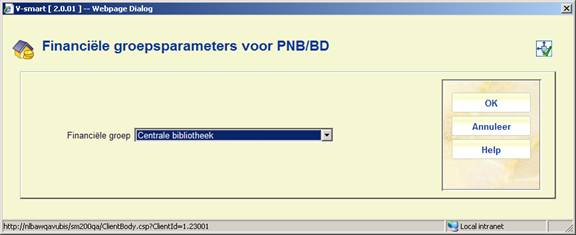
U kunt ervoor opteren het veld leeg te laten of een financiële groep te kiezen uit de beschikbare lijst van groepen.
Vanaf deze menuoptie kunt u een rapport genereren waarin de locaties waar betalingen zijn ontvangen worden afgezet tegen de locaties waar ze verschuldigd waren.
Het reconciliatierapport is ontworpen om betalingen te identificeren die zijn gedaan op andere locaties dan waar de kosten verschuldigd waren. Met andere woorden: het stelt de bibliotheek in staat dat filiaal A € 212,50 heeft ontvangen terwijl dit bedrag toekomt aan filiaal B.
Er zijn diverse keuzes voor het draaien van dit rapport. Aangezien de verwachting is dat dit rapport regelmatig gedraaid wordt, maakt de optie “opslaan als default” het mogelijk een vaste ‘productie' set van opties te hebben die steeds opnieuw gebruikt kan worden.
Nadat u deze optie heeft gekozen verschijn onderstand invulscherm:

Naam: Dit veld biedt de mogelijkheid het rapport een “naam” te geven voor herkenbaarheid.
Begindatum, Einddatum: Deze twee bepalen de periode waarbinnen betalingen geselecteerd worden. Behalve een specifieke datum kan hier ook de datum van het vorige rapport gekozen worden (deze datum behoort bij de ingelogde gebruiker). De einddatum kan “vandaag” zijn, maar “gisteren” is wellicht bruikbaarder. Standaardwaarden als “datum van procedure” en “gisteren” zijn handig om op te slaan.
Groepering per locatie: De locatie van een kostenpost wordt gedefinieerd op het niveau van Instelling/Locatie. In plaats van het rapport op te splitsen in aparte locaties kunt u met deze parameter het overzicht groeperen per locatie, instelling of financiële groep.
Zo kunnen we bijvoorbeeld eenvoudigweg rapporteren dat Instelling X in totaal € 345,23 schuldig is aan Instelling Y, i.p.v. Instelling X/Alpha is Instelling Y/Gamma € 2,50 schuldig, Instelling X/Beta is Instelling Y/Delta € 4,87 schuldig, enzovoorts.
Niveau van detail op datum: Geldige settings zijn “per dag”, “per week”, “per maand”, “per jaar”, “gehele periode”. Wanneer bijvoorbeeld “per dag” wordt gekozen, wordt het bedrag gegeven voor elke dag binnen de periode, bij de keuze voor “gehele periode” wordt er maar één bedrag getoond.
Cijfers inbegrepen als kostenlocatie gelijk is aan betalingslocatie: Met deze optie is het mogelijk betalingen op te nemen die op de juiste locatie ontvangen zijn. Met andere woorden: u kunt alle bedragen rapporteren of alleen de afwijkende locaties. In dit verband betekent locatie de locatie zoals gedefinieerd onder “Groeperen per”. Dat wil zeggen wanneer u groepeert op instelling worden kosten betaald bij Instelling X/Alpha en Instelling X/Beta gezien als één locatie, terwijl als u kiest voor groeperen op locatie ze apart geteld worden.
Let op
U kunt slechts een rapport per meta-instelling tegelijk draaien en slechts één gebruiker tegelijk (per meta-instelling) heeft toegang tot dit scherm.
De bovenste regels geven aan wanneer het rapport voor het laatst gedraaid is – als het rapport op dat moment draait staat er achter “Gereed” geen datum maar “bezig”; als er nog geen rapport is gedraaid staat er een melding “Geen enkel rapport gedraaid”. Ook worden de meest recente gegevens van de huidige gebruiker getoond, indien deze afwijken van de algemene gegevens.
Klikken op resulteert in het gebruikelijke dialoogvenster voor procesbeheer.
Rapporten kunnen dus gedraaid worden op regelmatige basis door het proces te definiëren “in memory” – hoewel dit alleen zin heeft voor rapporten waarbij begin- en einddatum zijn gedefinieerd als “datum vorige rapport” en “gisteren”.
Wanneer een rapport gereed is worden de resultaten als output naar een spreadsheet gestuurd.
Merk op dat hoewel de settings en datum vorige rapport van een individuele gebruiker worden opgeslagen op individuele basis, er slechts een rapport actueel is voor enige meta-instelling. Het draaien van een rapport overschrijft de resultaten van een vorig rapport.
Output Formaat
In eerste instantie kan het resultaat alleen geëxporteerd worden als .csv bestand naar een spreadsheet.
Mogelijke velden zijn:
·
Kostenlocatie
·
Betalingslocatie
·
Periode
·
Kostensoort
·
Betaaltype
·
Verwoording betaaltype
·
Totaalbedrag
Kostenlocatie en betalingslocatie corresponderen met de settings voor “Groeperen per” (dus financiële groep, instelling, locatie). Locatie wordt getoond in het formaat XXX/YYY.
Periode correspondeert met groepering. Dit is in het formaat dd/mm/jjjj voor “per dag”,
2005.01 – 2005.53 voor “per week” en 2005.01-2005.12 voor “per maand”.
Betaaltype is de lettercode A-Y (zoals in de tabel in sectie 5.3.2); verwoording betaaltype is de “vertaling” van deze code (in de taal van de gebruiker die het rapport genereert).
Totaalbedrag is het totaal vanbetaalde bedragen, getotaliseerd per groeperingsperiode.
Wanneer de resultaten worden verstuurd opent er automatisch een spreadsheet dat er als volgt uit zou kunnen zien:
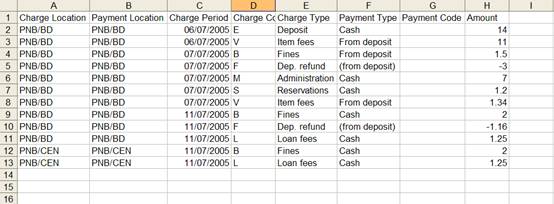
Dit kan gebruikt worden om de benodigde reconciliatietotalen te genereren – bijvoorbeeld met een draaitabel krijgen we:

waarin wordt getoond dat CEN BD 1.50 schuldig is, and BD CEN 1.25 schuldig is.
Het Bucksnet reconciliatie rapport toont alle transacties met fouten bij de individuele regels. Daarnaast worden foutregels naar een apart bestand uitgevoerd. Als het hoofdrapport BucksNetRpt_20070903_1.txt heet, dan wordt "Rpt" vervangen door "Err" bijv.: BucksNetErr_20070903_1.txt
Zie de algemene help met betrekking tot de iDEAL functionaliteit voor meer informatie.
Nadat u deze menuoptie heeft gekozen, verschijnt een submenu:

Deze menu opties worden in de volgende paragrafen besproken.
Nadat u deze optie heeft gekozen wordt onderstaand invulscherm getoond:

Betalingen via credit card beschikbaar: met deze optie kan de mogelijkheid om met credit card te betalen voor het gehele systeem worden aan- of uitgeschakeld. Zie de algemene help met betrekking tot de iDEAL functionaliteit voor meer informatie.
Service provider: dit is een dropdown lijst met de volgende mogelijkheden:
·
None
·
BucksNet
·
iDEAL
Minimale bedrag: beneden het hier ingevulde bedrag zijn electronische betalingen niet toegestaan
Bedrag: (optioneel) additionele kosten voor electronische betalingen.
Normaliter worden er kosten voor het gebruik van de electronische betalingen berekend door de organisatie die de betaling ontvangt. Hier kan rekening mee gehouden worden door het specificeren van een minimumbedrag waaronder het niet zinvol is een credit card te gebruiken of door extra kosten in rekening te brengen voor het gebruik van een credit card.
Totale kosten over de groepen volgens de locatie van de lener: de mogelijkheid om kosten van meer dan één financiële groep toe te wijzen aan de groep van de lener's eigen locatie. Deze parameter is aangevinkt en kan niet gewijzigd worden.
Volledige URL voor geslaagde transacties: Dit is de CSP pagina voor het verwerken van de transacties. Voer hier voor iDEAL slechts een X in.
Volledige URL voor mislukte transacties: Idem voor mislukte transacties. Voer hier voor iDEAL slechts een X in.
(Deze namen zijn hoofdletter afhankelijk op UNIX servers.)
De belangrijkste reden voor deze laatste twee parameters is het kunnen identificeren van de bijbehorende service. In bovenstaand voorbeeld staat hier “HTTP://LOCALHOST/VSDEVWEB/; dit is normaliter hetzelfde als die van de WebOpac.
Al deze parameters worden gedeeld door het gehele systeem. Het is niet mogelijk deze parameters aan te passen voor een individuele organisatie of instelling binnen het systeem.
Deze optie geeft toegang tot de reconciliatierapporten.
Aangezien de rapporten gegroepeerd worden op basis van de bijbehorende financiële groep, toont deze optie alleen rapporten die relevant zijn voor de financiële groep behorend bij de huidige locatie van de ingelogde gebruiker. Wanneer de huidige locatie niet gekoppeld is aan een financiële groep, wordt een waarschuwing getoond.
Wanneer er wel een gerelateerde financiële groep is, worden alle rapporten in de directory van deze groep getoond in een lijst met rapportnamen. Van hieruit kunnen deze rapporten afgedrukt worden via het standaard dialoogvenster voor output.
Wanneer er iets misgaat in de tijd tussen het door de gebruiker kiezen van de optie “Betaal per credit card” en de feitelijke betaling (of mislukken hiervan), zal het systeem een transactie hebben vastgelegd die niet is afgesloten.
De betaling kan wel of niet zijn doorgegaan en zal in een rapport te zien zijn.
In dit geval dient de transactie ‘ongedaan' gemaakt worden – alsof deze mislukt was. Wanneer de betaling wel succesvol was (maar dit succes V-smart nooit bereikt heeft) moet de betaling handmatig via de applicatie gemaakt worden.
In de applicatie wordt een betaling “in behandeling” aangegeven door een aanduiding (tussen haakjes) van de service, datum en tijd van de transactie. Dit kan ook te zien zijn op een ander scherm anders dan het scherm waarop de betaling wordt gedaan en is dan wel legitiem.
Wanneer er daadwerkelijk een probleem was met de kaart transactie, kan het personeel alleen uit het rapport concluderen of de transactie inderdaad verwerkt is. Zo´n rapport is normaliter de volgende dag beschikbaar.
Met behulp van dit rapport kan het personeel de reparatie optie gebruiken om de gegevens die “in limbo” zwerven te corrigeren.
Aangezien een betaling gedaan kan zijn voor kosten van meer dan één lener zal het repareren van de gegevens van één lener resulteren in het corrigeren van de gegevens van alle bij de transactie betrokken leners. Als dit gebeurt wordt een samenvatting (namen en barcodes) van de andere leners getoond ter informatie.
V-smart maakt het genereren van rapporten mogelijk die in min of meer hetzelfde formaat zijn als de rapporten van de service provider. Hierdoor kunnen deze rapporten met elkaar vergeleken worden om te controleren of datgene wat V-smart "denkt" dat er gebeurd is overeenkomt met wat er daadwerkelijk bij de service provider opgeslagen is.
Nadat u deze optie heeft gekozen verschijnt een invulscherm:

Voer de gewenste criteria in en vink aan over welke soorten transacties u wilt rapporteren. Nadat u op geklikt heeft verschijnt een overzichtsscherm.
Dit overzicht kunt u vervolgens vergelijken met het rapport van de service provider.
Belasting indicatoren dienen om belasting codes, omschrijvingen en percentages vast te leggen. Deze indicatoren zijn opgeslagen op systeemniveau en worden gedeeld door alle financiële groepen.
Nadat u deze optie heeft gekozen verschijnt een overzichtsscherm:
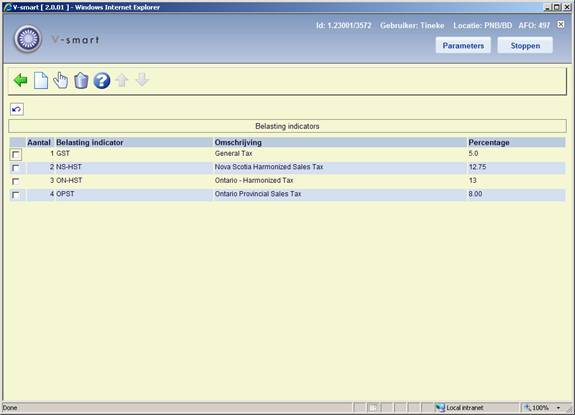
: Gebruik deze optie om een nieuwe belasting indicator in te voeren. Zie sectie 497.7.1.
: Selecteer een regel en dan deze optie om de details van een belasting indicator te bekijken / wijzigen. Zie sectie 497.71.
: Selecteer een regel en dan deze optie om de code te verwijderen. Het systeem vraagt om bevestiging.
Nadat u de optie of heeft gekozen verschijnt een invoerscherm:

Een Belasting indicator kan elke willekeurige lengte hebben, maar alleen het eerste karakter wort opgenomen in de export, vanwege beperkingen op veldlengte in het exportbestand. Omschrijving en Percentage zijn alleen voor informatieve doeleinden.
·
Document control - Change History
|
Version |
Date |
Change description |
Author |
|
1.0 |
June 2008 |
creation |
|
|
2.0 |
November 2009 |
new options under Financial groups; new options for Bucksnet; new options for VAT summary reporting; new menu option Tax indicator settings |
|